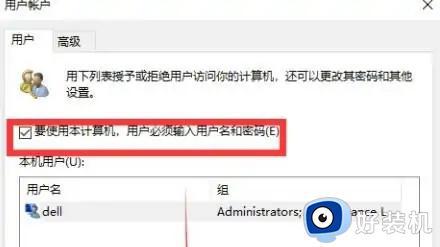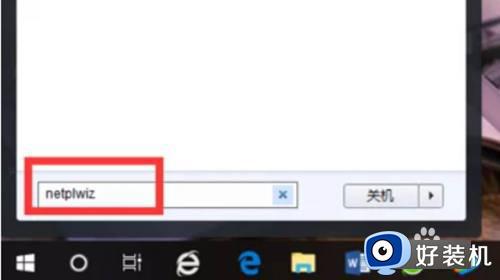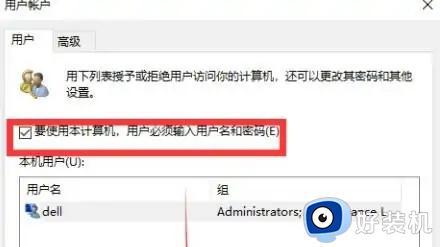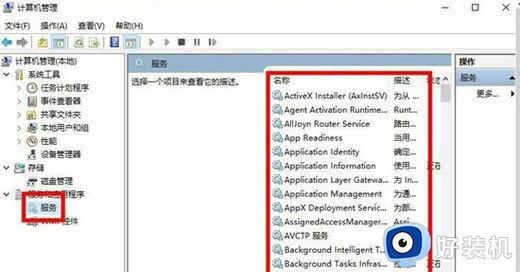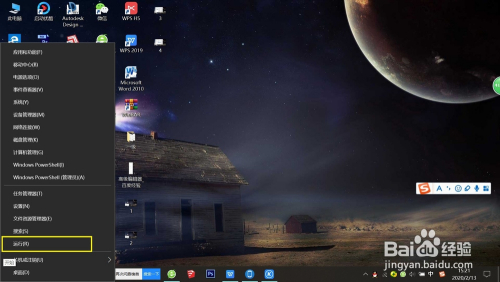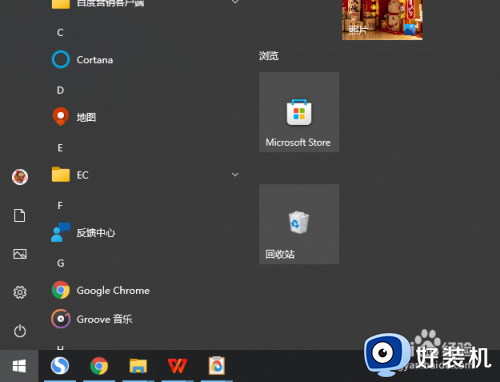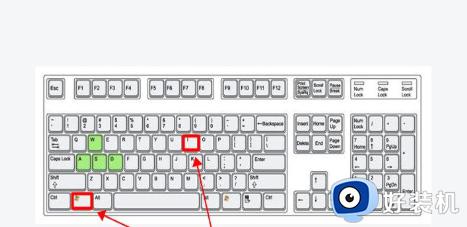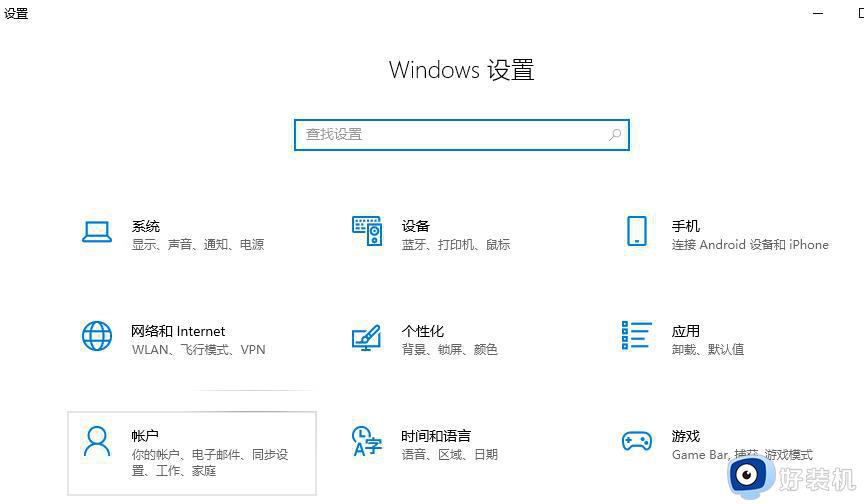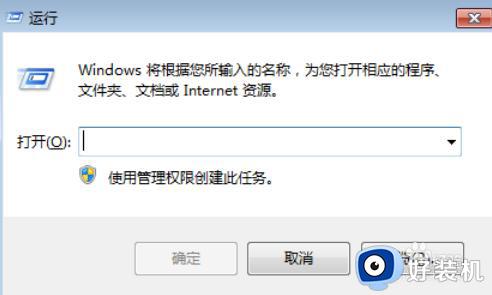windows10pin码删除不了如何修复 win10取消开机pin密码删不了怎么办
时间:2024-02-18 10:22:49作者:zheng
我们在使用win10电脑的时候可以开启电脑的开机密码来提高电脑的安全性,有些用户觉得win10电脑的密码很麻烦,想要删除却发现无法删除,那么win10取消开机pin密码删不了怎么办呢?今天小编就教大家windows10pin码删除不了如何修复,如果你刚好遇到这个问题,跟着小编一起来操作吧。
推荐下载:win10最新版本
方法如下:
1、打开Windows10系统后,右键点击桌面左下角的开始按钮,在弹出的菜单中点击“运行”菜单项。
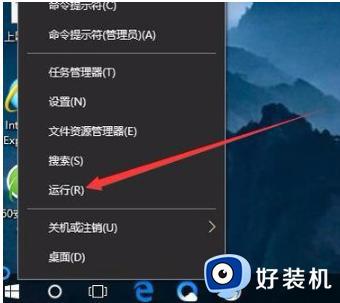
2、这时就可以打开Windows10系统的运行窗口了。

3、然后在弹出窗口中输入Control Userpasswords2命令,点击确定按钮。

4、在打开的用户账户窗口中,去掉“要使用本计算机,用户必须输入用户名和密码”前的勾选,然后点击应用按钮。
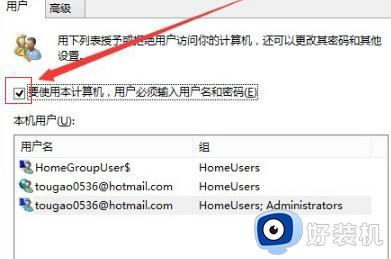
5、在弹出窗口中输入自动登录的用户名与密码,最后点击确定保存退出。
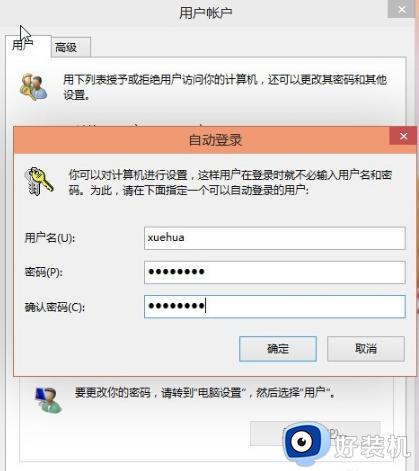
6、重新启动电脑后,下次开机就不用输入登录密码即可实现自动登录了。
以上就是windows10pin码删除不了如何修复的全部内容,有遇到相同问题的用户可参考本文中介绍的步骤来进行修复,希望能够对大家有所帮助。